1 远程仓库的两种使用方式
- 基于HTTPS协议
- 基于SSH协议
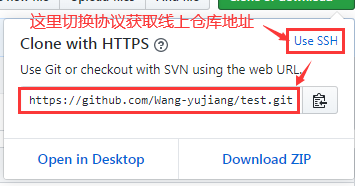
1.1 基于HTTPS协议
1 在本地创建文件夹用于存放远程仓库内容
2 将远程仓库内容克隆到本地
1 | git clone 线上仓库地址 |
3 在仓库上做对应的操作
- 1 提交缓存区
1
git add
- 2 提交本地仓库
1
git commit -m “内容描述”
- 3 提交线上仓库
1
2
3
4git push <remote> <branch>
//<remote>: 远程服务器简称
//<branch>: 远程服务器分支名称
//该命令默认 <remote>为:origin服务器 <branch>为:master分支4 拉取线上仓库
- 其他人修改仓库后 通过拉取线上仓库可以获取最新修改后的版本
1
git pull
1.2 基于SSH协议
该方式与HTTPS相比 只影响GitHub对于用户的身份鉴权的方式 其他操作指令相同
1 创建公私钥对文件
- 1 安装OpenSSH
- 2 项目根目录下执行如下指令 并一直回车即可
1
ssh-keygen -t rsa -C "github的邮箱"
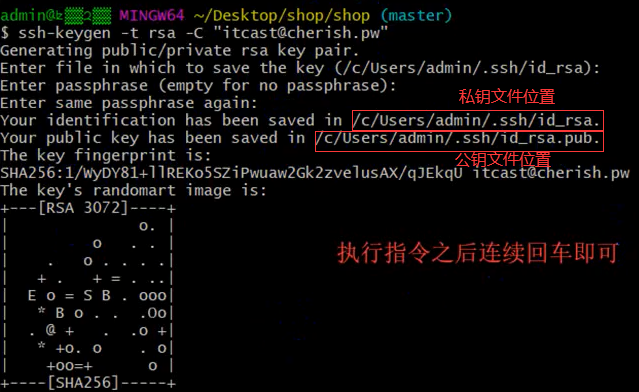
2 将公钥文件(id_rsa.pub)内容添加到GitHub中

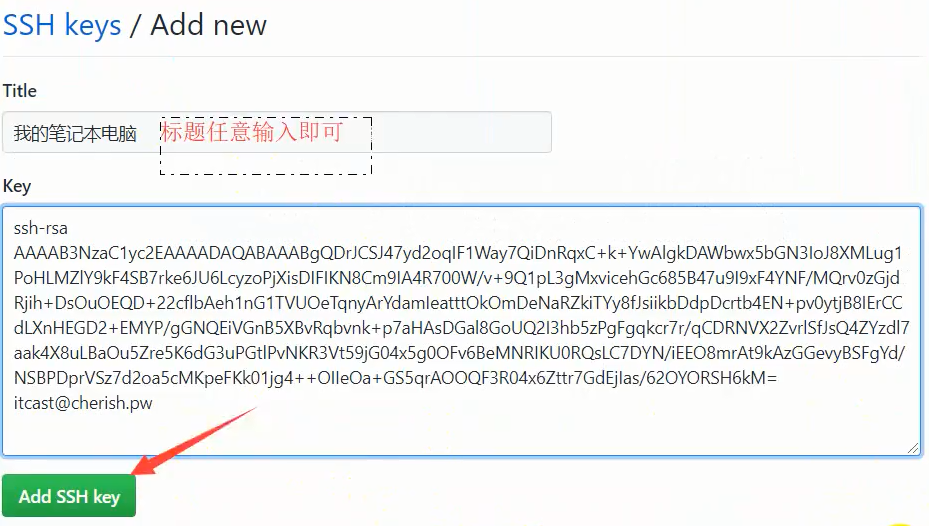
- 3 后续操作同HTTPS的操作
- 1
git clone SSH类型的线上仓库地址 - 2
git add - 3
git commit -m "解释内容" - 4
git push—– 一般下班先操作 提交代码到线上仓库 - 6
git pull—– 一般上班是操作 拉取线上仓库最新版本
- 1
2 远程仓库的使用
2.1 查看远程仓库
命令1–查看所有远程仓库简称
1 | git remote |
案例
1 | $ git remote |
- 该命令列出项目中指定的每一个远程服务器的简写
- origin 是 Git 给克隆的仓库服务器的默认简称,该简称可以代替远程仓库地址在本地使用
命令2–查看所有远程仓库简称及URL
1 | git remote -v |
案例
1 | $ git remote -v |
- 选项
-v,会显示需要读写远程仓库使用的 Git 保存的简写与其对应的 URL。
命令3–查看某个远程仓库详情
1 | git remote show <remote> |
案例
1 | $ git remote show origin |
2.2 添加远程仓库
远程仓库为空仓库的情况
- 1 本地没有项目,从头开始创建
1 | echo "# git-demo" >> README.md |
- 2 本地已经存在项目,且有
.git文件,即有本都git
1 | git remote add origin https://github.com/ChuckieWill/git-demo.git |
远程仓库不为空仓库的情况
- 方式1:
终端切换到打算存放代码的目录下
执行
git clone 线上仓库地址在文件夹生成远程仓库名的文件夹终端切换到远程仓库名的文件夹下
将已项目的文件及文件夹复制到远程仓库名的文件夹里
通过
git clone克隆到本地,默认远程仓库简称为:origin, 默认远程跟踪分支为:origin/master修改远程分支名
- 前提:必须是克隆方式在本地创建的仓库
1
2
3
4
5
6git clone -o <新分支名>
-o, --origin <name> use <name> instead of 'origin' to track upstream
//例
gitclone -o dev
远程跟踪分支改为:dev/master
- 方式2 :
*注意:该方式需要本地项目中有.git文件夹 *
注意:github远程仓库必须是空仓库,否则执行下面的git push -u ....操作会报错
- 终端切换到本地项目根文件夹下
- 若没有.git文件,则先执行
git init本地用git管理该项目 - 执行如下命令
1 | git remote add <shortname> <url> |
2.3 从远程仓库中抓取与拉取
命令
1 | git fetch <remote> |
- 这个命令会访问远程仓库,从中拉取所有本地还没有的数据。 执行完成后,本地将会拥有那个远程仓库中所有分支的引用,可以随时合并或查看。
- 该命令只会将数据下载到本地仓库,并不会自动合并或修改当前的工作。
2.4 远程仓库的重命名与移除
重命名
- git remote添加仓库时
1
git remote rename <服务器原简称> <服务器新简称>
- git clone添加仓库时
- 通过
git clone克隆到本地,默认远程仓库简称为:origin, 默认远程跟踪分支为:origin/master
- 通过
1
2
3
4
5
6git clone -o <新分支名>
-o, --origin <name> use <name> instead of 'origin' to track upstream
//例
git clone -o dev
远程跟踪分支改为:dev/master删除
1
git remote remove <要删除的服务器简称>
3 远程分支
3.1 新建远程分支
<remote>: 是远程仓库在本地的简称<branch>: 需要在远程新建的分支的分支名
1 | git push <remote> <branch> |
3.2 建立本分支与远程跟踪分支的对应关系
1 | git branch --set-upstream-to=origin/<branch> master |
3.3 查看远程跟踪分支与本地分支的对应关系
1 | git branch -vv |
3.4 删除远程分支
1 | git push <remote> --delete <branch> |
4 冲突的产生与解决
4 .1 冲突产生的原因
- 其他成员对项目做了更改 线上仓库生成了新的版本
- 而本人在修改文件内容前没有执行git pull 从线上仓库获取最新的版本
- 在本人修改文件后git push到线上时 就会产生冲突
4 .2 解决冲突
- 1 执行指令
git pull - 2 指令执行结束后 git会自动合并有冲突的文件(内容合并 同时会在文件中标注合并的地方) 同时在终端显示有冲突的文件
- 3 根据终端提示, 打开冲突合并后的文件。 根据文件中合并地方的标注, 团队成员商量修改文件
- 4 文件修改后
git add添加到缓冲区git commit -m添加到本地git push提交到线上仓库
5 打标签
5.1 列出标签
1 | git tag |
1 | $ git tag -l "v1.8.6*" |
-l: 等价于-list表示以列表形式展示- 可以查询指定tag,也可模糊查询
5.2 创建标签
附注标签
1 | git tag -a <标签名> -m <"描述"> |
-a选项: 表明是附注标签-m选项: 用于阻止启动编辑器输入描述
轻量标签
1 | git tag <标签名> |
- 没有其他标签和描述
查看标签详情
1 | git show <标签名> |
附注标签和轻量标签的区别
- 附注标签保存了更多信息,包括: 打标签者的信息、打标签的日期时间、附注信息,具体的提交信息。通过
git show都可以显示、 - 轻量标签没有保存上述信息,适用于临时打标签
5.3 后期打标签
给已提交的版本打标签
1 | git tag -a <标签名> <版本号> |
5.4 共享标签
将本地标签同步到远程仓库
- 将指定标签同步到远程仓库
1 | git push <远程仓库简称> <标签名> |
- 将所有本地标签同步到远程仓库
1 | git push <远程仓库简称> --tags |
5.5 删除标签
删除本地标签
1 | git tag -d <标签名> |
删除远程仓库标签
1 | //方案1 |
5.6 检出标签
1 | git checkout <标签名> |